
للعمل ناجحة مع المعدات، تحتاج برامج التشغيل التي يمكن العثور عليها بطرق مختلفة. في حالة كانون LBP 3000، البرنامج الإضافي ضروري أيضا، وكيف للعثور عليه ينبغي النظر في التفاصيل.
تركيب السائقين لكانون LBP 3000
إذا كنت بحاجة إلى تثبيت برامج التشغيل، المستخدم قد لا يعرفون كيف يمكن القيام به. وهو في هذه الحالة أن الأمر سيستغرق تحليل تفصيلي لجميع الخيارات لتثبيت البرنامج.الأسلوب 1: موقع الشركة المصنعة للجهاز
المقام الأول حيث يمكنك أن تجد كل ما تحتاجه للطابعة هو المورد الرسمي للالشركة المصنعة للجهاز.
- فتح موقع CANON.
- وضع قسم "الدعم" في أعلى الصفحة وتحوم فوقها. في القائمة التي تفتح، يجب تحديد "التنزيلات والمساعدة".
- تتضمن الصفحة الجديدة نافذة البحث لدخول طراز الجهاز كانون LBP 3000 وانقر فوق بحث.
- ووفقا لنتائج البحث، صفحة مع بيانات الطابعة وبرنامج الوصول سيتم فتح. انتقل لأسفل إلى قسم "سائق" ووانقر على زر "تحميل" مقابل العناصر المتاحة للتنزيل.
- بعد الضغط على زر التحميل، سيتم عرض نافذة مع شروط استخدام البرمجيات. لمواصلة انقر على "قبول وتنزيل".
- فك الأرشيف الناتج. فتح مجلد جديد، وسوف تحتوي على عدة عناصر. وسيكون من الضروري لفتح المجلد الذي سوف يكون إلى x64 اسم أو بسرعة x32، اعتمادا على المعرفة OS قبل تحميل.
- في هذا المجلد، وسوف تحتاج لبدء الملف Setup.exe.
- بعد اكتمال التحميل، قم بتشغيل الملف الناتج وفي النافذة التي تفتح، انقر فوق "التالي".
- وسوف يستغرق اتخاذ اتفاقية الترخيص بالنقر على "نعم". يجب أن تكون على دراية سابقا مع الشروط الواردة.
- وسوف تبقى تنتظر نهاية التثبيت، وبعد ذلك يمكنك استخدام الجهاز بحرية.

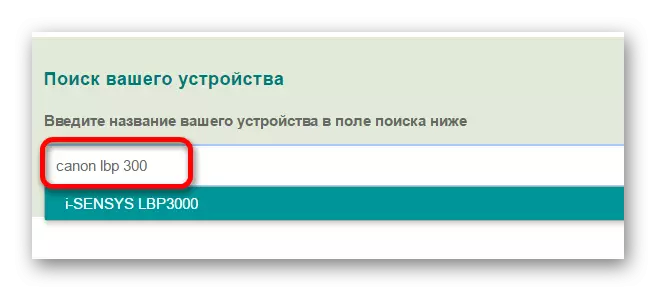
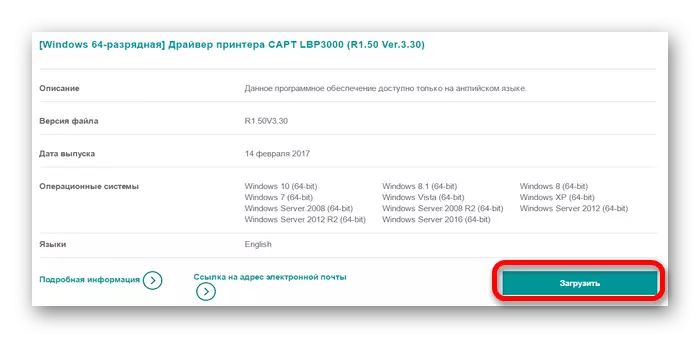





الطريقة 2: برامج خاصة
الخيار التالي لتثبيت برامج تشغيل هو استخدام البرمجيات المتخصصة. مقارنة مع الطريقة الأولى، ليست موجهة بدقة مثل هذه البرامج على جهاز واحد، ويمكن تحميل البرنامج المطلوب لأي معدات متصلة بالكمبيوتر والمكون.
اقرأ المزيد: برنامج لتثبيت برامج التشغيل

أحد الخيارات لهذا البرنامج هو الداعم سائق. يحظى البرنامج بشعبية كبيرة بين المستخدمين، لأنه سهل الاستخدام وفهم كل مستخدم. تثبيت برنامج تشغيل الطابعة بمساعدتها كما يلي:
- قم بتنزيل البرنامج وتشغيل المثبت. في النافذة التي يتم فتحها، انقر فوق الزر "قبول وتثبيت".
- بعد التثبيت، فإن المسح الكامل للسائق المثبت على أجهزة الكمبيوتر لتحديد العناصر القديمة والمشكلة ستبدأ.
- لتثبيت الطابعة فقط، أدخل أولا اسم الجهاز في نافذة البحث في الأعلى وعرض النتائج التي تم الحصول عليها.
- مقابل نتيجة البحث الناتجة، انقر فوق الزر "تنزيل".
- سيتم تحميل التنزيل والتثبيت. للتأكد من استلام أحدث برامج التشغيل، فقط ابحث عن "الطابعة"، في قائمة المعدات العامة، المعاكسة التي سيتم عرض الإشعار المناسب.




الطريقة الثالثة: معرف المعدات
واحدة من الخيارات المحتملة التي لا تتطلب تثبيت برامج إضافية. سيحتاج المستخدم إلى العثور على السائق المطلوب بشكل مستقل. للقيام بذلك، يجب عليك أولا معرفة معرف الجهاز باستخدام إدارة الأجهزة. يجب نسخ القيمة الناتجة وأدخل أحد المواقع التي أجريتها البحث عن برنامج على هذا المعرف. في حالة Canon LBP 3000، يمكنك استخدام هذه القيمة:
lptenum \ canonlbp.

الدرس: كيفية استخدام برنامج تشغيل جهاز بحث السائق
الطريقة الرابعة: ميزات النظام
إذا لم يتم تشغيل جميع الخيارات السابقة، يمكنك استخدام أدوات النظام. ميزة مميزة لهذا الخيار هي عدم الحاجة إلى البحث أو تنزيل البرنامج من مواقع الطرف الثالث. ومع ذلك، فإن هذا الخيار ليس فعالا دائما.
- لتبدأ، قم بتشغيل "لوحة التحكم". يمكنك العثور عليه في القائمة "ابدأ".
- افتح عنصر "عرض الجهاز والطابعات". يقع في قسم "المعدات والصوت".
- يمكنك إضافة طابعة جديدة بالنقر فوق القائمة العليا على الزر المسمى "إضافة طابعة".
- في البداية، سيتم إطلاق المسح الضوئي لوجود الأجهزة المتصلة. إذا تم اكتشاف الطابعة، فما عليك سوى النقر فوقه وانقر فوق تثبيت. خلاف ذلك، حدد موقع زر "الطابعة المطلوبة مفقودة" وانقر فوقه.
- يتم التثبيت الإضافي يدويا. في النافذة الأولى، ستحتاج إلى تحديد السطر الأخير "إضافة طابعة محلية" وانقر فوق "التالي".
- بعد تحديد منفذ اتصال. إذا كنت ترغب في ذلك، يمكنك ترك بعض تلقائيا ثم انقر على "التالي".
- ثم العثور على طراز الطابعة المطلوب. أولا، حدد الشركة المصنعة للجهاز، ثم الجهاز نفسه.
- في الإطار الذي يظهر، أدخل اسما جديدا للطابعة أو ترك دون تغيير.
- وسيتم تقاسم العنصر الأخير التكوين. اعتمادا على كيفية استخدام الطابعة، فمن الضروري تحديد ما إذا كان يلزم توفير الوصول المشترك. ثم انقر فوق "التالي" وانتظر حتى اكتمال التثبيت.

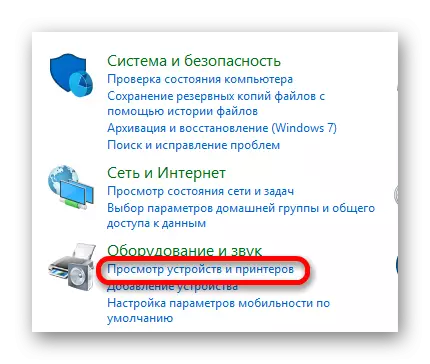
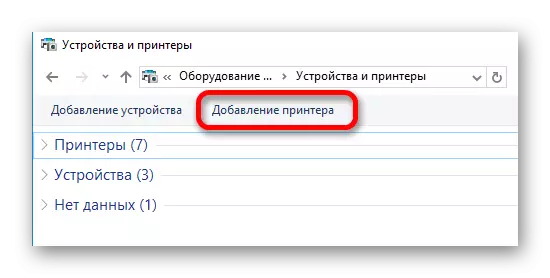


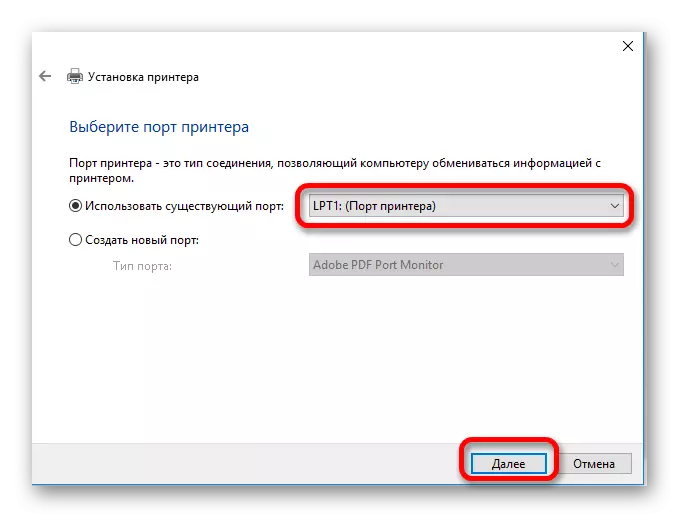



خيارات التحميل وتثبيت البرامج للجهاز هناك عدة. ينبغي أن ينظر كل واحد منهم لاختيار الأنسب.
